Tips & Trick
Ingin Ekstrak File di Laptop MacBook dan Windows? Ini Dia Caranya!
Tidak jarang Anda mendapatkan file dalam format .zip, .tar, atau .rar saat mengunduhnya di laptop. File dalam format tersebut dilakukan karena ada banyak file yang dikirim dan jumlahnya yang besar, sehingga pengiriman bisa dilakukan secara efisien. Anda pun perlu mengesktrak file tersebut sebelum bisa membukanya.
Jika Anda belum tahu langkah-langkahnya, yuk simak cara untuk ekstrak file di laptop berikut ini.
Cara Ekstrak File di Laptop MacBook
Pada umumnya, membuka file Zip di MacBook sangatlah mudah. Karena, dengan fitur bawaan, Anda bisa langsung mengekstrak file Zip yang ada. Simak langkahnya di bawah ini.
Langkah 1: Buka folder Finder di MacBook Anda
Langkah 2: Kemudian, cari dan pilih file yang ingin Anda ekstrak menjadi file biasa
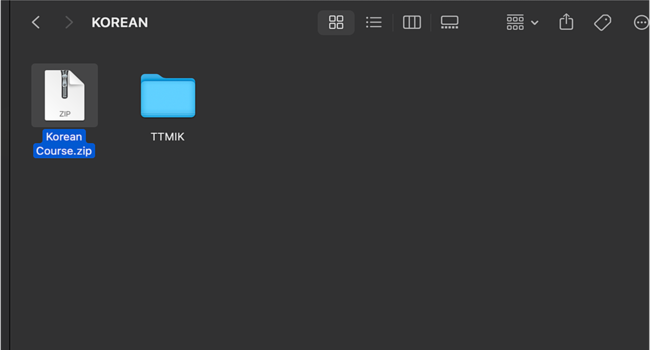
Langkah 3: Buka menu konteks dengan klik touchpad laptop pada file tersebut dengan dua jari secara bersamaan
Langkah 4: Setelah itu, akan muncul opsi seperti gambar di bawah ini
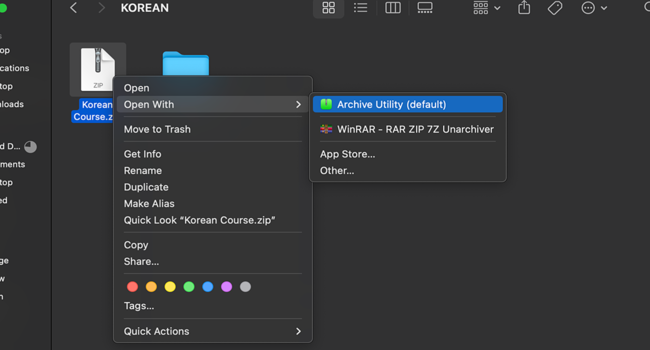
Langkah 5: Pilih opsi “Open with”, lalu pilih “Archive Utility”
Langkah 6: Setelah itu, file Zip yang Anda pilih akan otomatis terekstrak dan tersalin menjadi file biasa
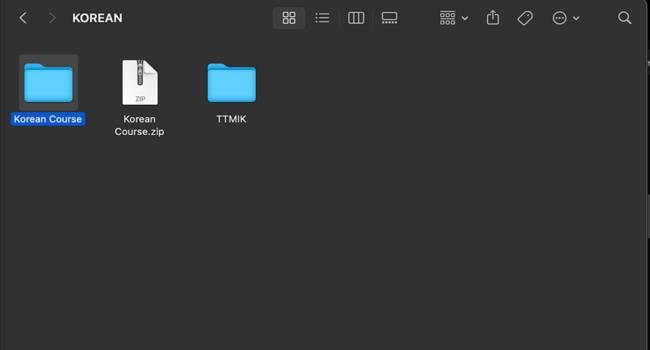
Selain itu, Anda juga bisa klik file Zip sebanyak dua kali dan file akan berubah otomatis menjadi file biasa. Sangat mudah, bukan?
BACA JUGA: 7 Cara Melihat Spek Laptop dengan Mudah dan Cepat
Cara Ekstrak File di Laptop Windows 11
Jika Anda memiliki laptop Windows 11 dan ingin mengekstrak file Zip, Anda tidak perlu lagi menggunakan aplikasi pihak ketiga karena bisa dilakukan langsung. Berikut ini langkah-langkahnya.
Langkah 1: Unduh atau cari file dengan format .zip, .tar, atau .rar pada laptop Windows 11 Anda
Langkah 2: Jika sudah, pilih file yang ingin diekstrak, lalu klik kanan pada mouse atau touchpad laptop Anda
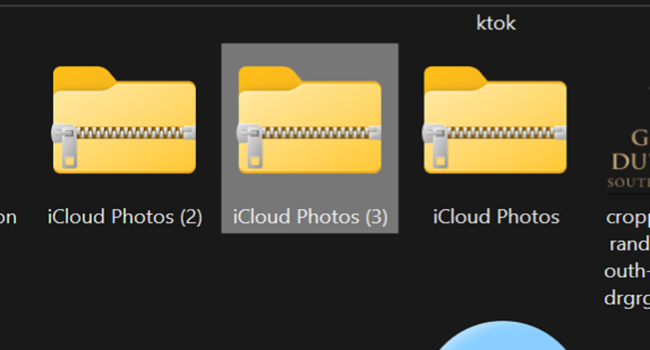
Langkah 3: Pilih opsi “Extract All”
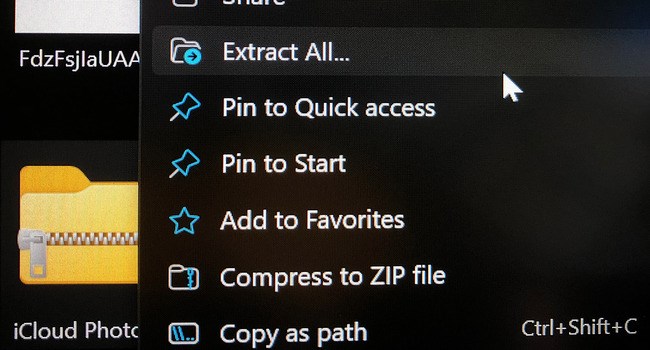
Langkah 4: Pada tampilan yang muncul seperti gambar di bawah ini, pilih folder penyimpanan untuk file yang akan Anda ekstrak
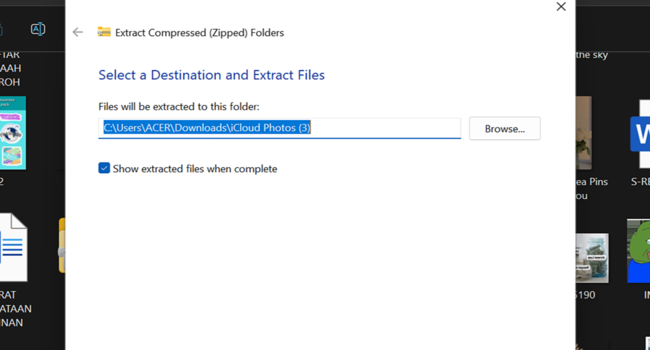
Langkah 5: Lalu klik “Select Folder”
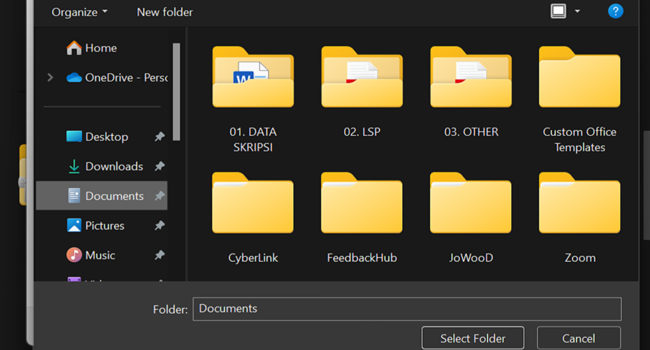
Langkah 6: Jika sudah, klik opsi “Extract” dan file pun akan terekstrak secara otomatis menjadi file biasa dan langsung menuju pada folder penyimpanan yang Anda pilih tadi
BACA JUGA: Cara Cek RAM Laptop untuk MacOs dan Windows
Itu dia cara-cara yang bisa Anda ikuti untuk ekstrak file .zip, .tar, .atau .rar di laptop MacBook dan Windows 11 tanpa perlu menggunakan aplikasi pihak ketiga. Karena banyak laptop Windows dan MacBook yang sudah memiliki fitur bawaan untuk mengekstrak file.







